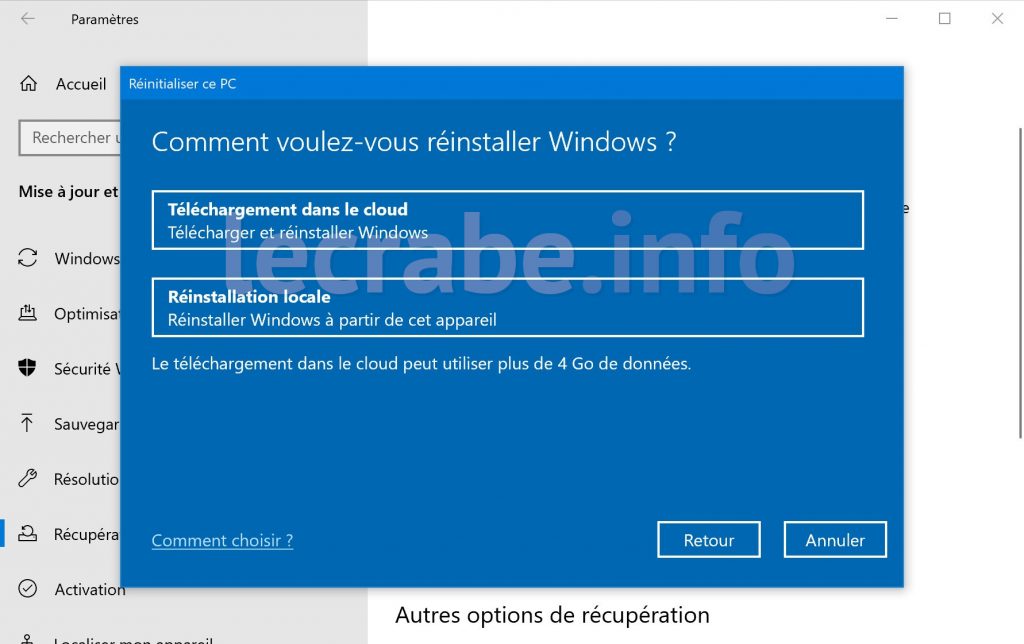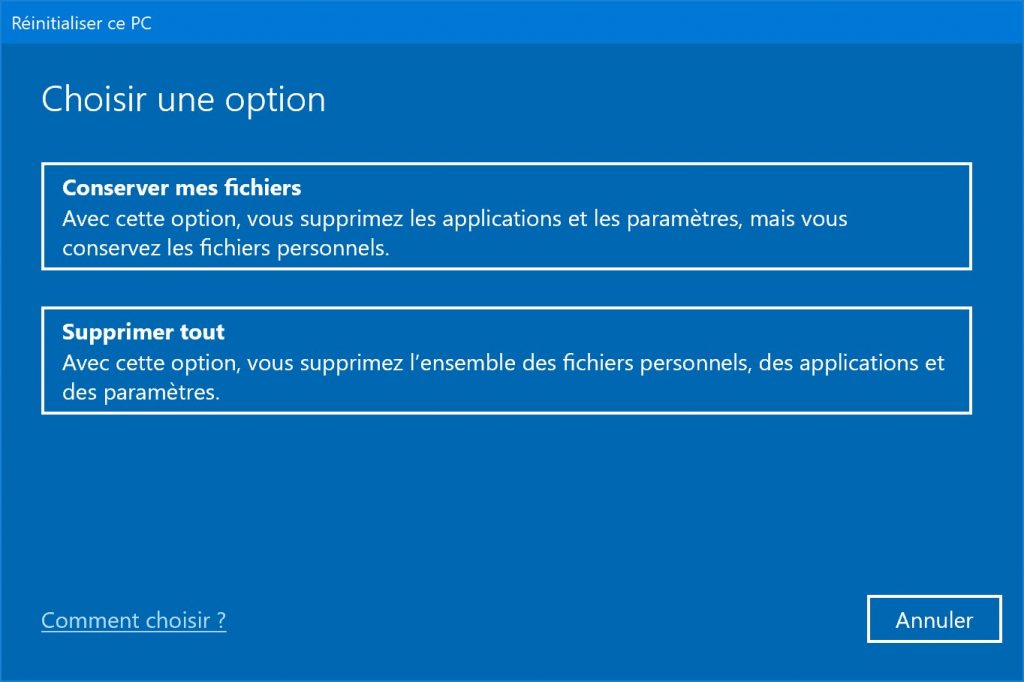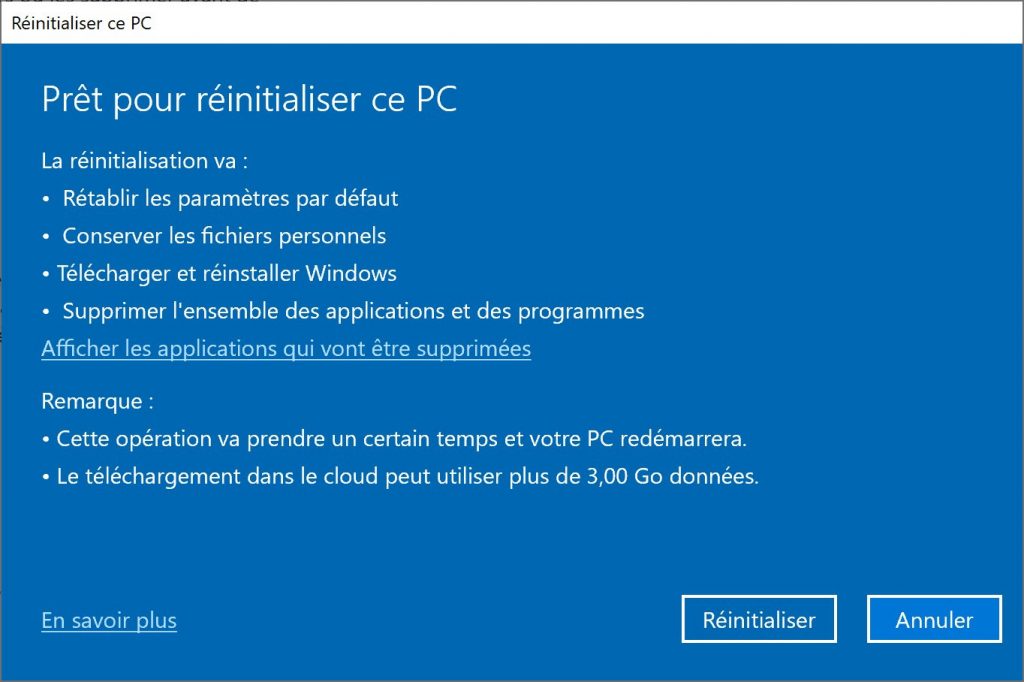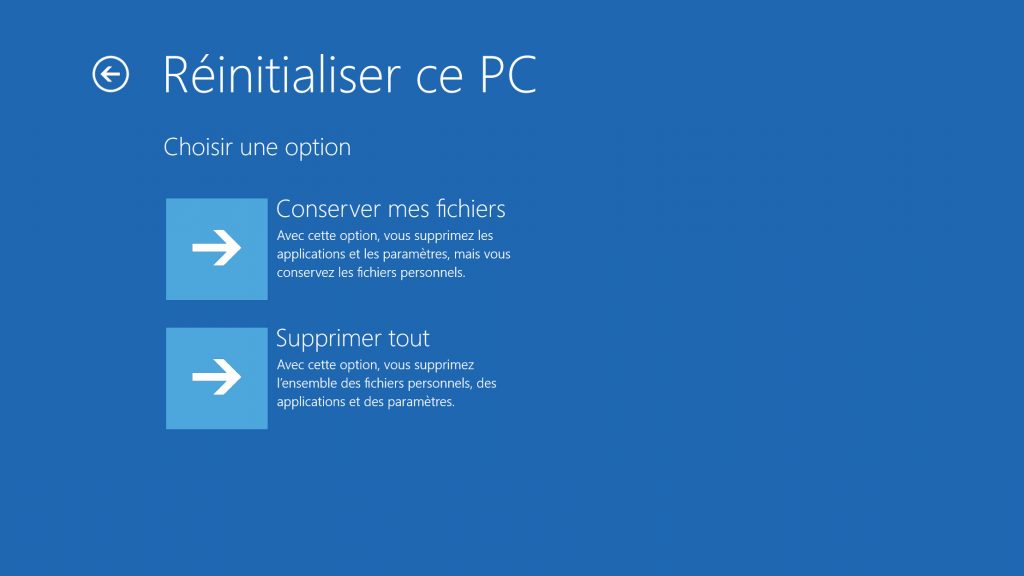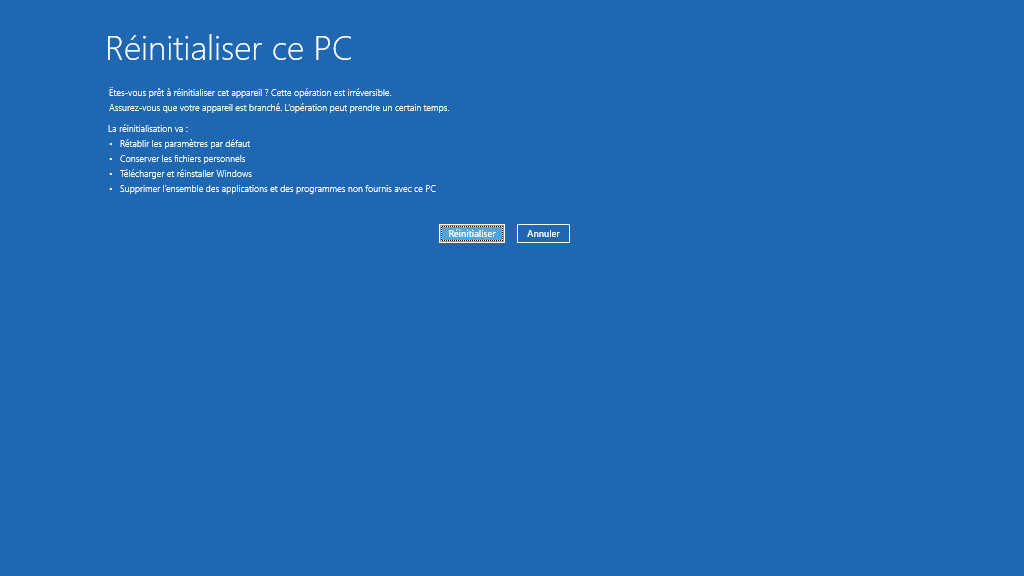Depuis Windows 10 2004, il est possible de réinitialiser Windows 10 depuis le cloud (en ligne) au lieu de le réinitialiser localement (hors ligne) comme c’est le cas depuis la toute première version de Windows 10.
Réinitialiser Windows 10 depuis le cloud, comment ça marche ?
L’outil « Réinitialiser ce PC » de Windows 10 permettait jusqu’à présent de réinstaller Windows localement à partir des données présentes sur le disque de l’ordinateur.
Depuis Windows 10 2004, une nouvelle option est disponible : Téléchargement dans le cloud.
Elle permet de réinitialiser son PC en téléchargeant une nouvelle copie de Windows 10 en ligne. Le principal avantage par rapport à la réinstallation locale est que la réinitialisation par le cloud inclue déjà toutes les dernières mises à jour.
Microsoft affirme que si votre connexion Internet est assez rapide, la réinstallation depuis le cloud peut réinitialiser votre PC plus rapidement que la réinstallation locale (hors ligne). En effet, lors de la réinitialisation hors ligne, une copie de Windows 10 est reconstruite à partir de l’installation existante. C’est un processus long qui peut prendre plus de temps si l’installation contient des fichiers corrompus.
Autre avantage de la réinitialisation par le cloud : l’image de Windows 10 qui sera téléchargée sera propre et intègre ce qui permettra de réinstaller Windows 10 sans accroc. Cela peut ne pas être le cas avec la réinstallation locale si l’image de Windows 10 est corrompue (il faut dans ce cas réparer l’image de Windows 10 avec DISM).
Dans ce tutoriel, nous allons voir comment réinitialiser Windows 10 depuis le cloud afin de repartir sur des bases saines et retrouver un ordinateur propre et fonctionnel.
Réinitialiser Windows 10 depuis le cloud
N°1 : via les Paramètres
Si vous avez encore accès à Windows 10, voici comment réinitialiser Windows 10 depuis le cloud via l’application Paramètres :
- Ouvrez les Paramètres > Mise à jour et sécurité > Récupération.
- Dans la section « Réinitialiser ce PC », cliquez sur Commencer.
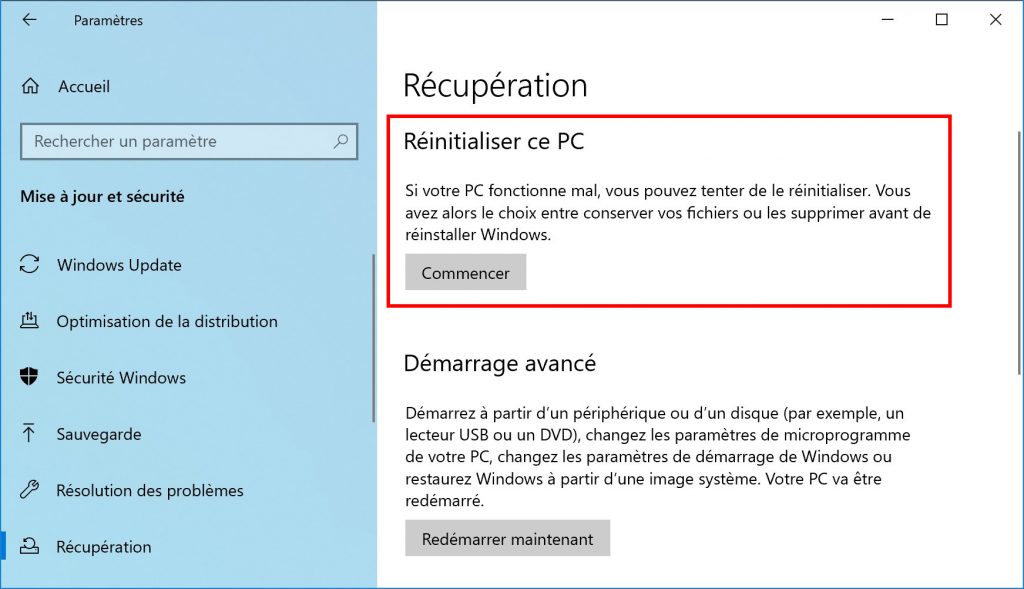
- Choisissez une option de réinitialisation :
- Conserver mes fichiers : vos fichiers personnels seront conservés. En revanche, les applications que vous avez installées seront supprimées.
- Supprimer tout : effectue une remise à zéro de Windows 10. Toutes les données du lecteur (vos fichiers personnels, vos applications et vos paramètres) seront supprimées.
- Sélectionnez l’option Téléchargement dans le cloud pour télécharger l’image de Windows 10 depuis le cloud.
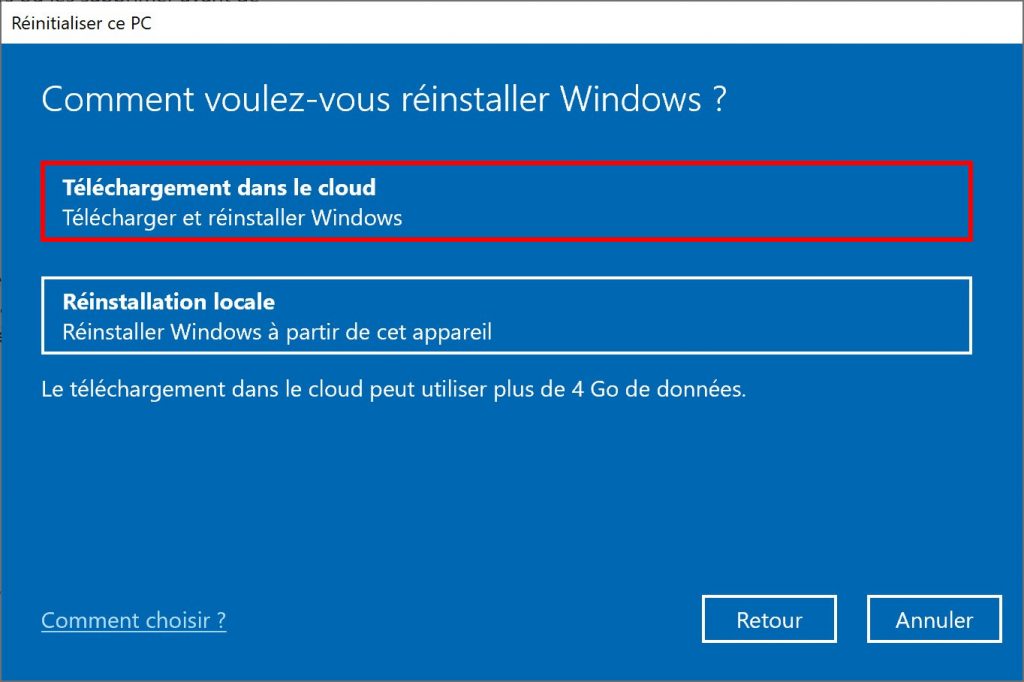
- L’écran suivant récapitule les paramètres sélectionnés, à savoir « Télécharger et réinstaller Windows ». Cliquez sur Suivant.
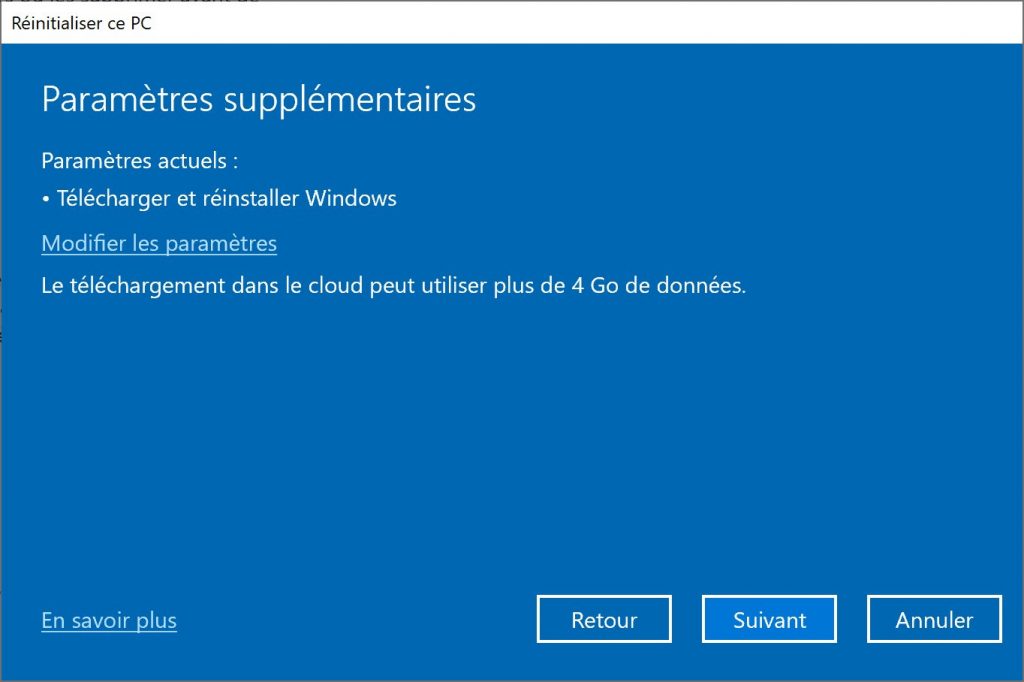
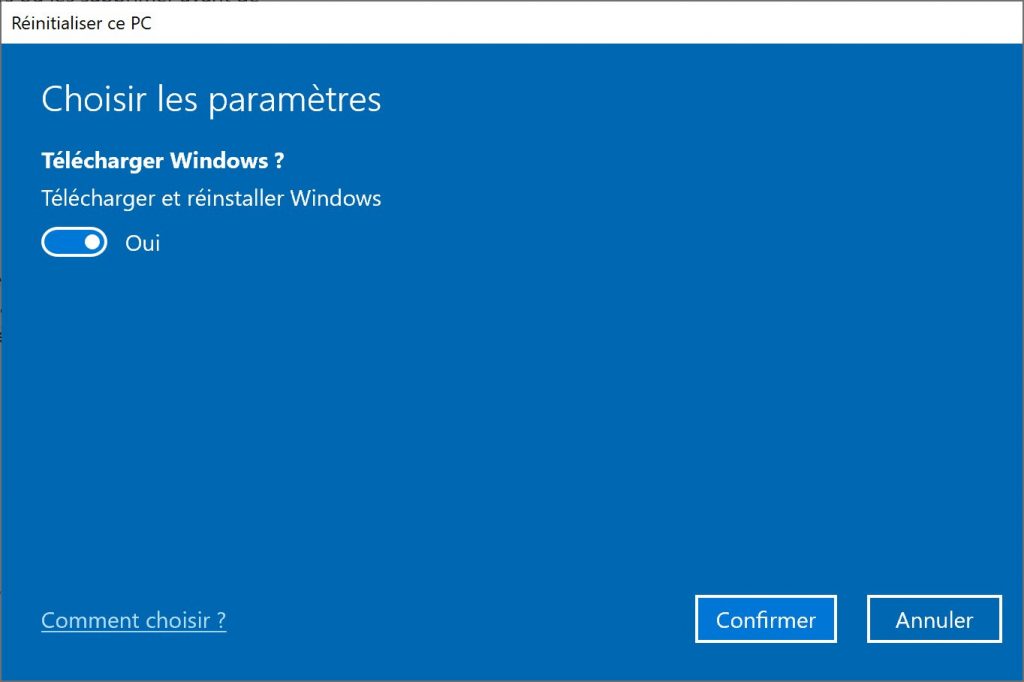
- Toutes les actions qui seront effectuées sur votre PC sont résumées ici, par exemple si l’option « Conserver mes fichiers » a été sélectionnée :
- Rétablir les paramètres par défaut
- Conserver les fichiers personnels
- Télécharger et réinstaller Windows
- Supprimer l’ensemble des applications et des programmes
- Pour afficher les applications qui seront supprimées au cours du processus, cliquez sur Afficher les applications qui vont être supprimées.
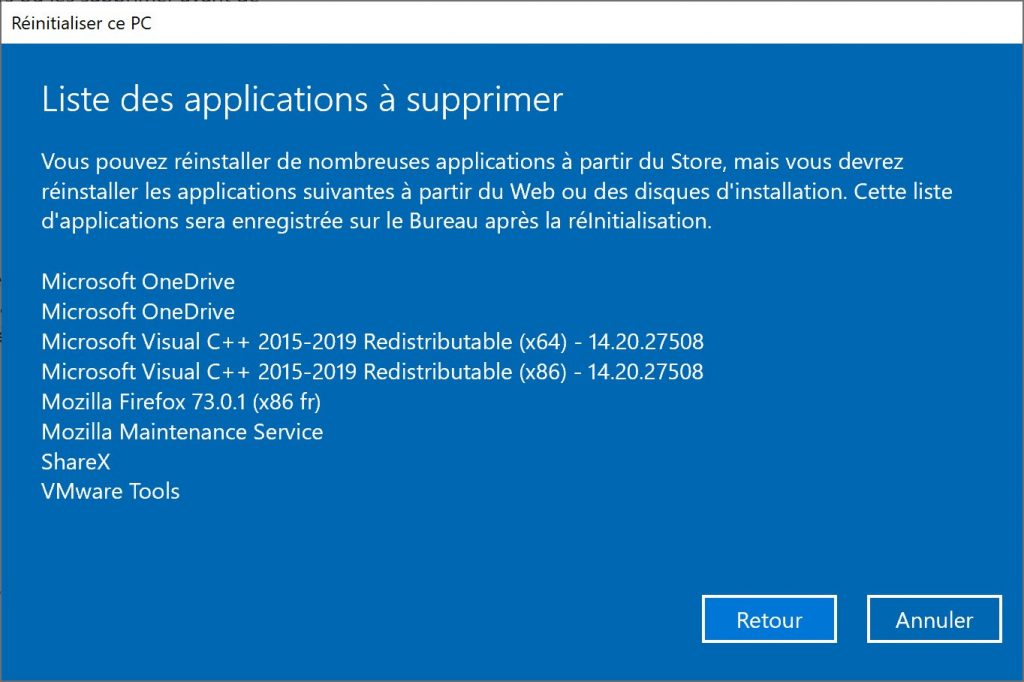
- Dès que vous êtes prêt, cliquez sur le bouton Réinitialiser pour lancer la réinitialisation de Windows 10 depuis le cloud.

- Patientez pendant le téléchargement de Windows 10.
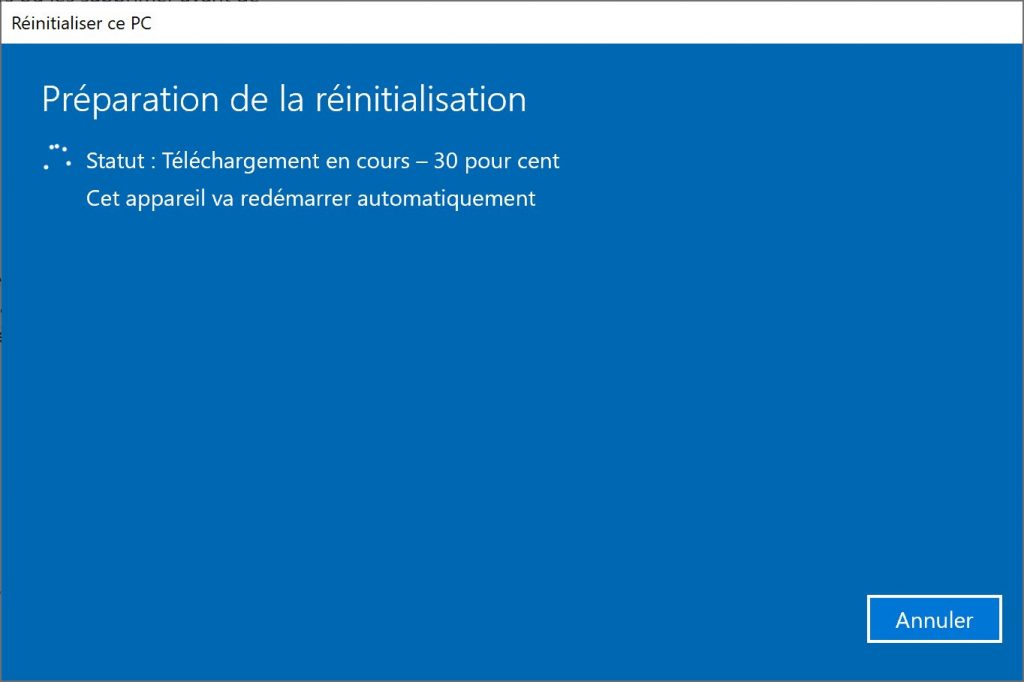
- Windows 10 est maintenant en cours de réinitialisation. Votre ordinateur va redémarrer à plusieurs reprises durant ce processus.
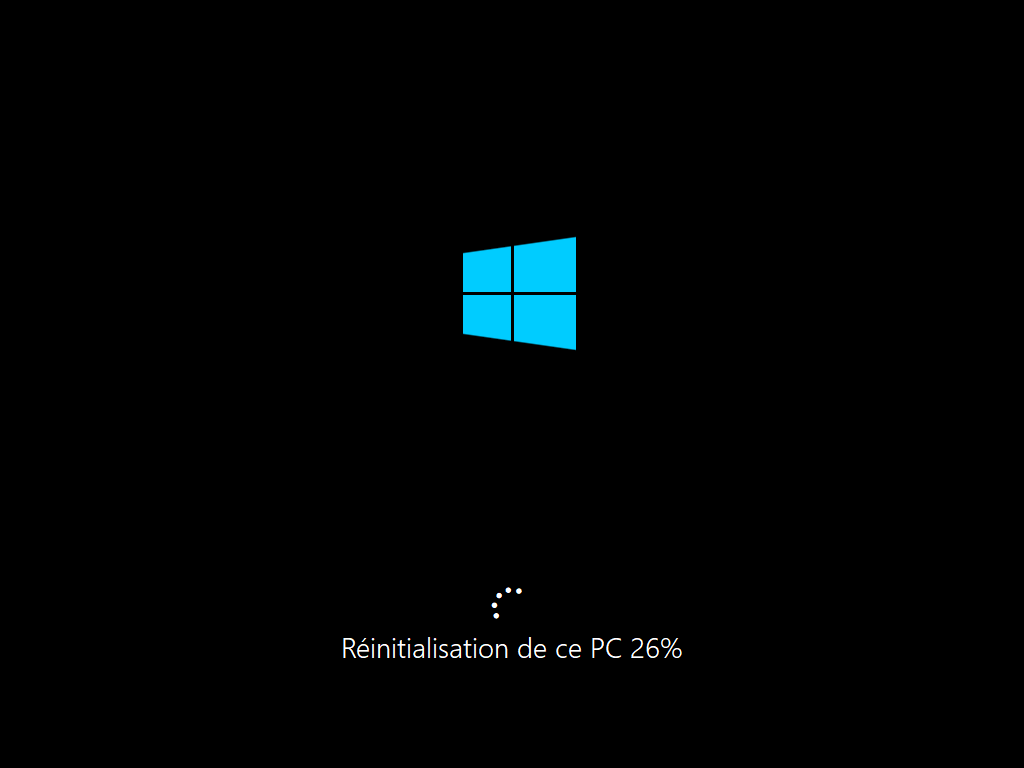

- Voilà, Windows 10 a bien été réinitialisé depuis le cloud !

- Sur le Bureau, vous trouverez un fichier « Applications supprimées.html » récapitulant toutes les applications qui ont été supprimées lors de la réinitialisation de Windows 10.
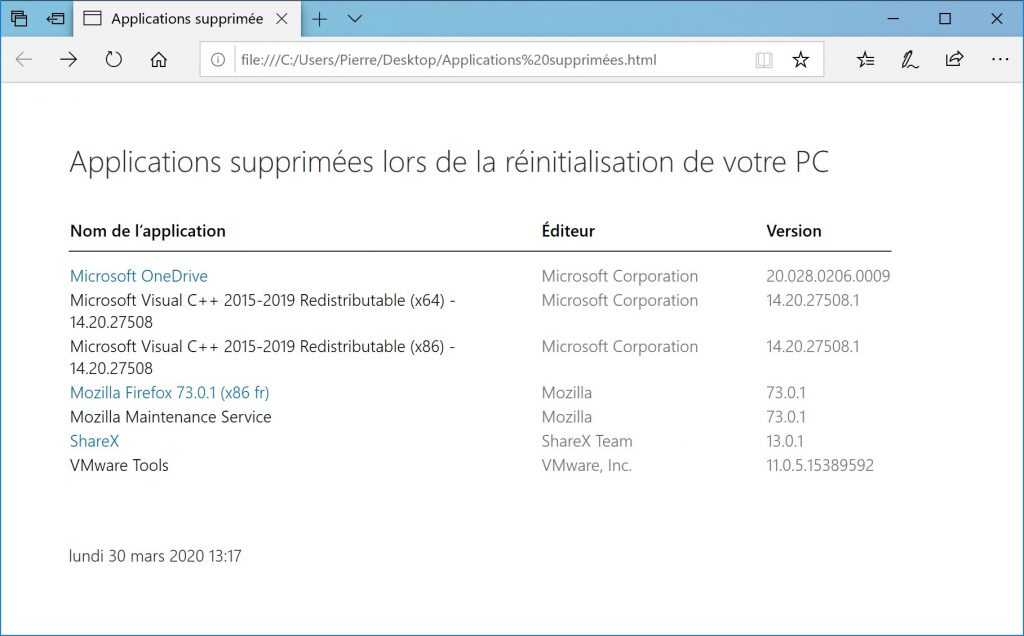
N°2 : via les Options de démarrage avancées
Si vous n’avez plus accès à Windows 10, voici comment réinitialiser Windows 10 depuis le cloud via les Options de démarrage avancées (WinRE) :
- Rendez-vous sur les Options de démarrage avancées.
- Cliquez sur Dépannage.
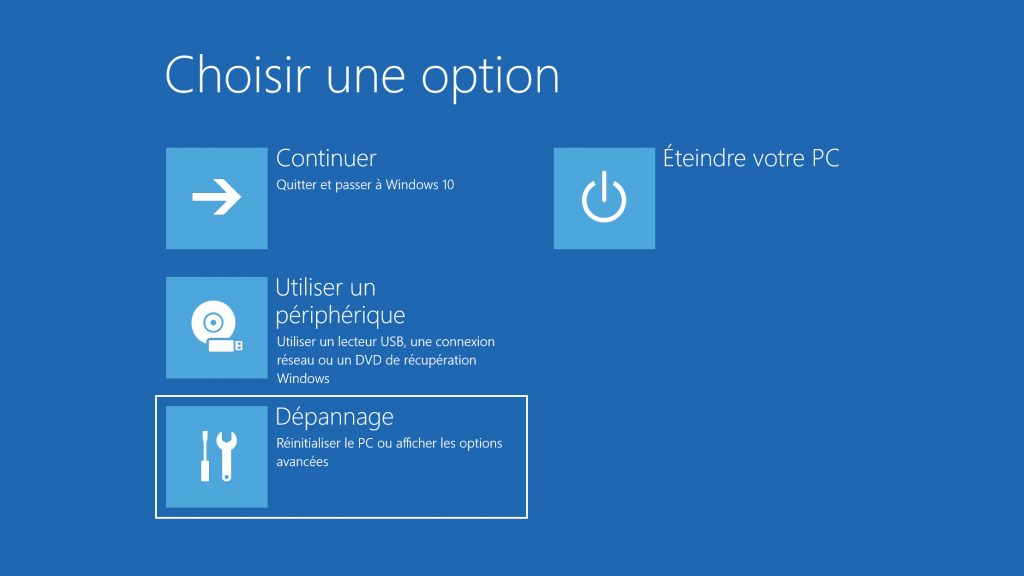
- Cliquez sur Réinitialiser ce PC.
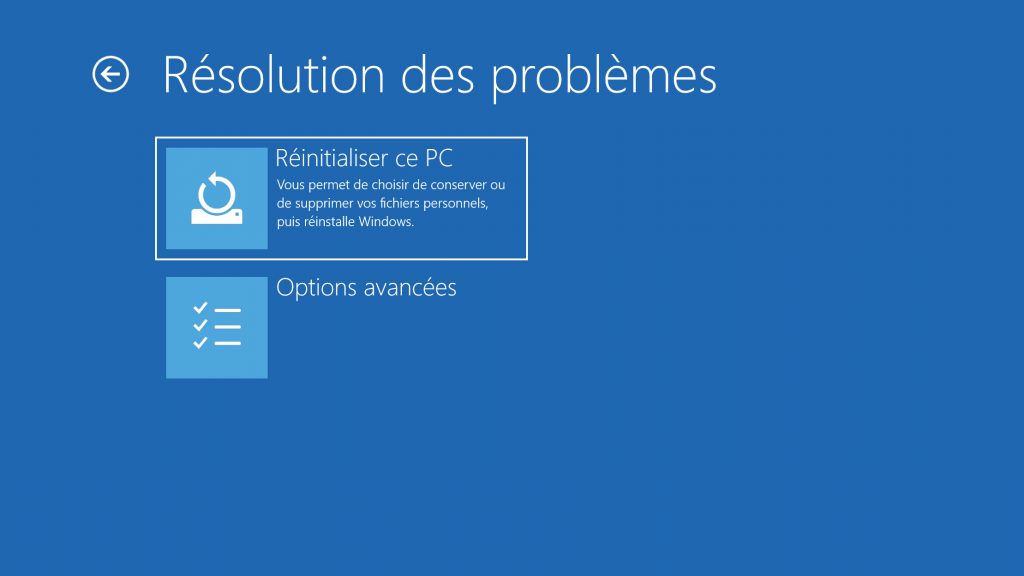
- Choisissez une option de réinitialisation :
- Conserver mes fichiers : vos fichiers personnels seront conservés. En revanche, les applications que vous avez installées seront supprimées.
- Supprimer tout : effectue une remise à zéro de Windows 10. Toutes les données du lecteur (vos fichiers personnels, vos applications et vos paramètres) seront supprimées.
- Votre ordinateur redémarre.
- Connectez-vous avec un compte administrateur.
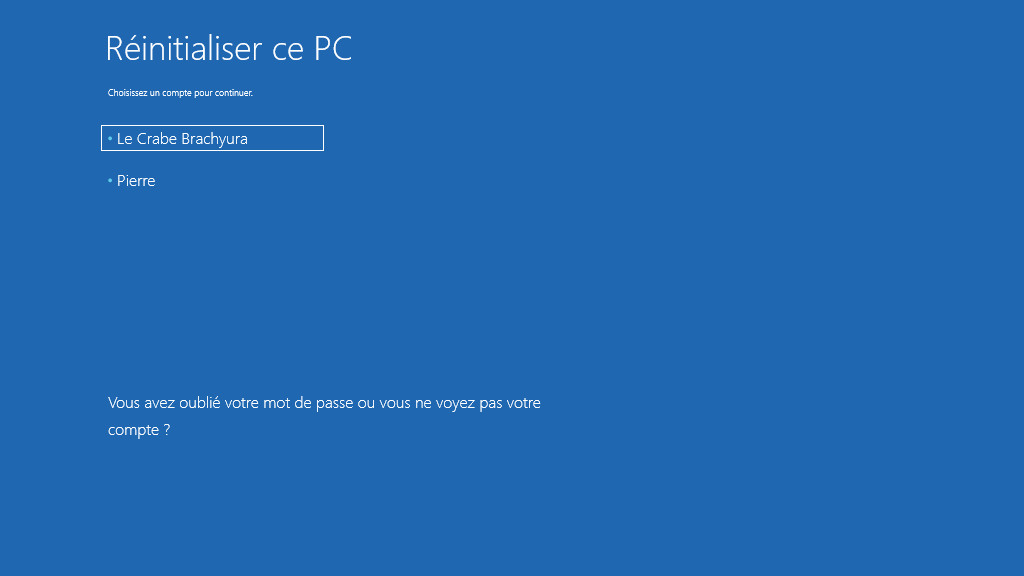
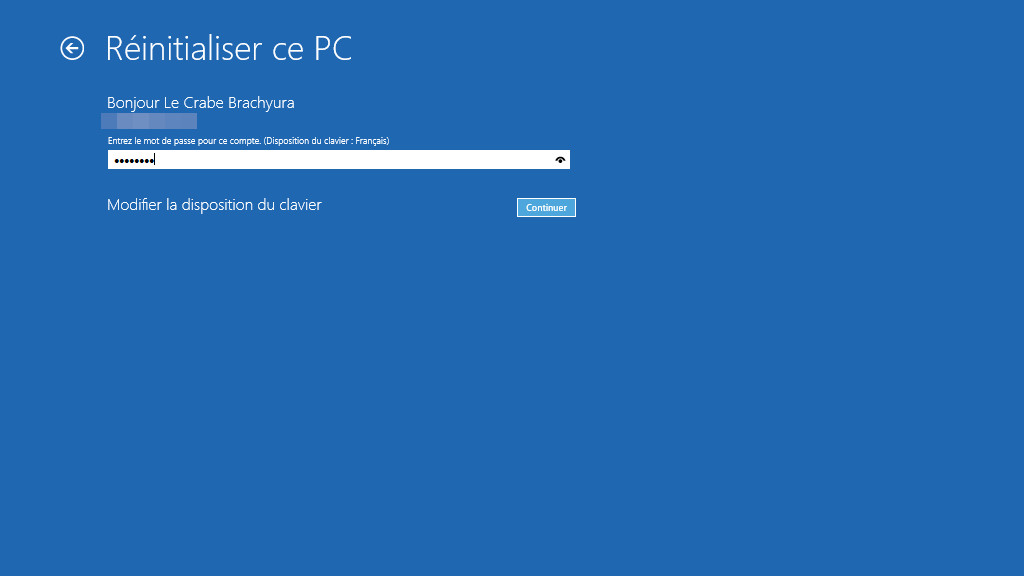
- Cliquez sur Téléchargement dans le cloud.
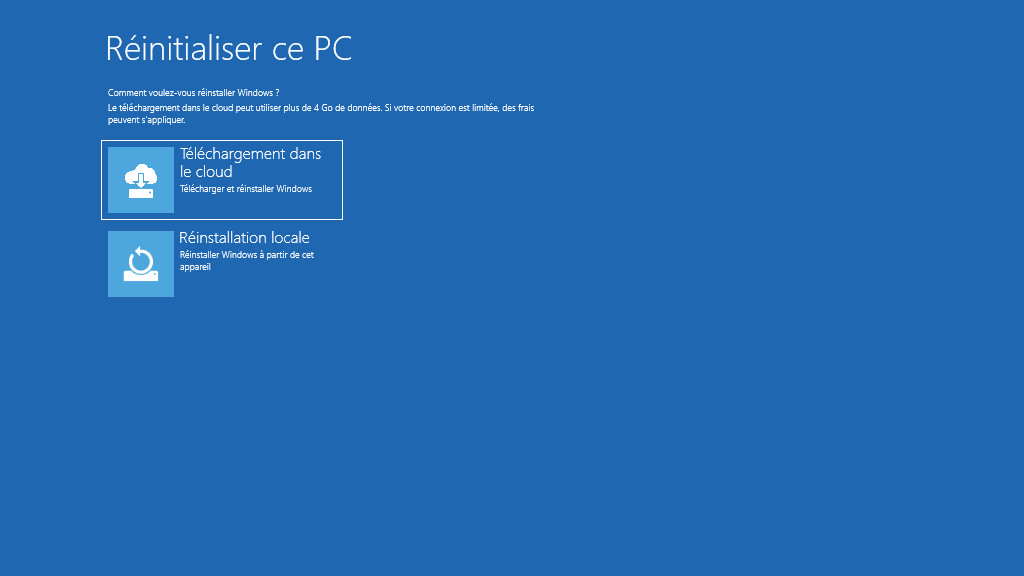
- L’écran suivant liste toutes les actions qui seront effectuées sur votre PC, par exemple (si l’option « Conserver mes fichiers » a été sélectionnée) :
- Rétablir les paramètres par défaut
- Conserver les fichiers personnels
- Télécharger et réinstaller Windows
- Supprimer l’ensemble des applications et des programmes
- Dès que vous êtes prêt, cliquez sur le bouton Réinitialiser pour lancer la réinitialisation de Windows 10 depuis le cloud.
- Patientez pendant le téléchargement de Windows 10.

- Windows 10 est maintenant en cours de réinitialisation. Votre ordinateur va redémarrer à plusieurs reprises durant ce processus.
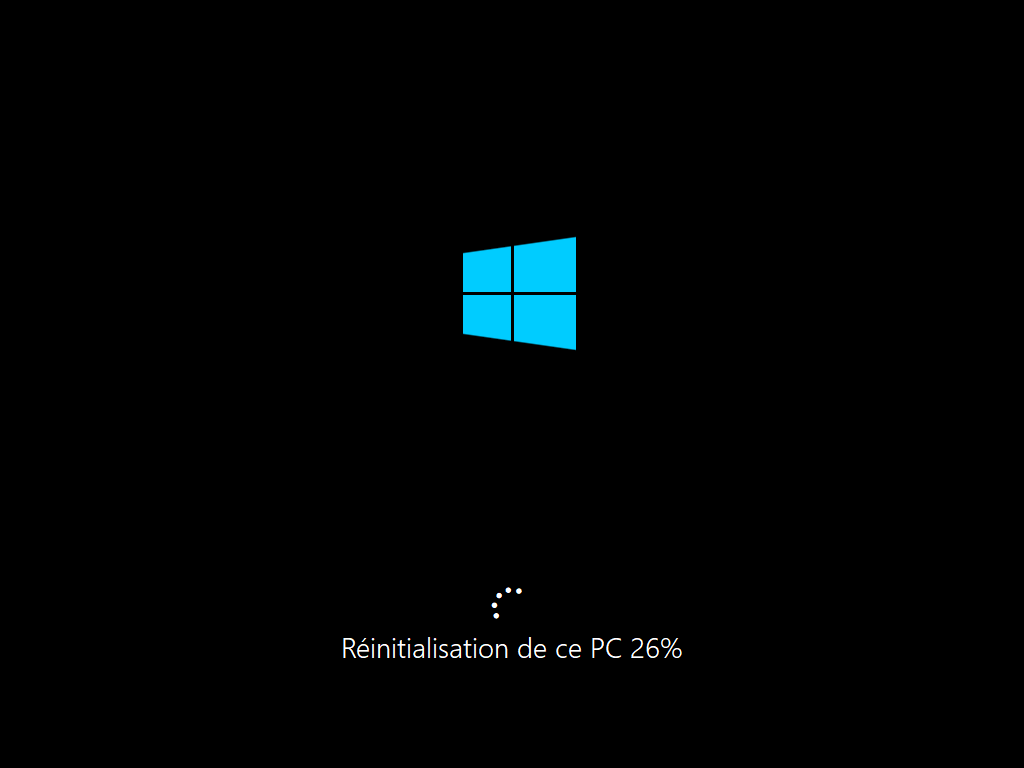

- Voilà, Windows 10 a bien été réinitialisé depuis le cloud !

- Sur le Bureau, vous trouverez un fichier « Applications supprimées.html » récapitulant toutes les applications qui ont été supprimées lors de la réinitialisation de Windows 10.
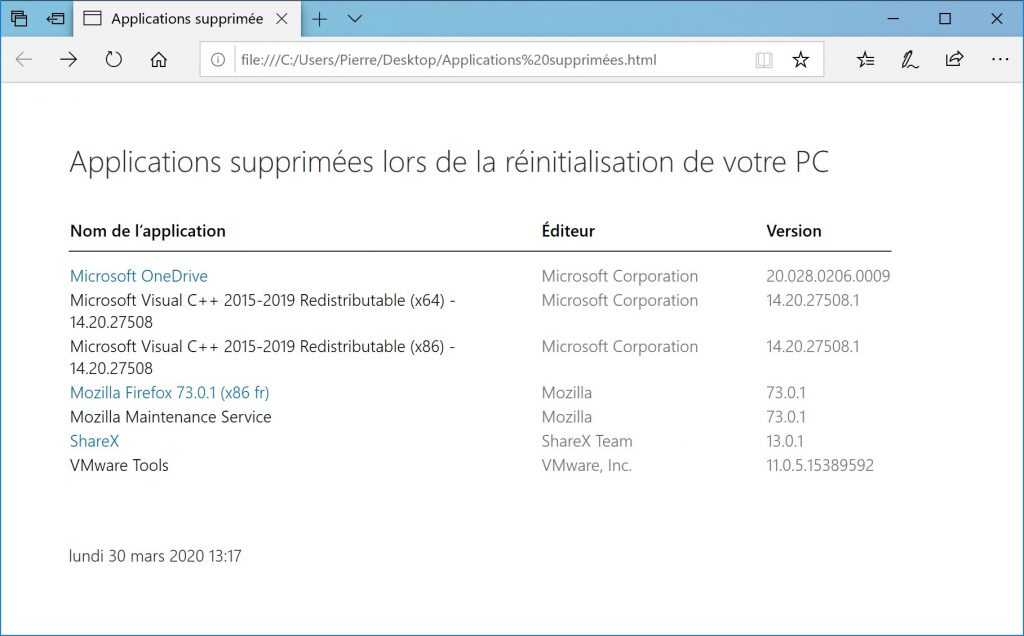
Liens utiles
- Réinitialiser ou réinstaller Windows 10 (avec ou sans clé USB d’installation)
- Réparer Windows 10 sans perdre ses données
- Réparer le démarrage de Windows 10
- Réparer l’image de Windows 10 avec DISM
- Restaurer son PC à partir d’un point de restauration sur Windows [10, 8, 7]
- Télécharger les ISO de Windows 10